jQuery非リフレッシュ切り替えテーマスキン例 description_jquery
テーマスキン切り替え機能は多くのWebサイトやシステムで使用されており、ユーザーはこの機能に従って好みのテーマカラースタイルを設定でき、ユーザーエクスペリエンスを向上させます。この記事では、jQueryを使用して、更新せずにワンクリックでテーマスキンを切り替える機能を実装する方法に焦点を当てます。
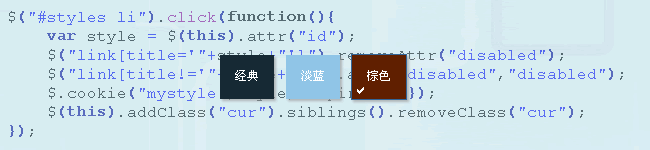
この機能の実装の原則は、定義されたテーマ スタイルをクリックして、ページが現在参照しているテーマ CSS ファイルを変更し、ユーザーが次回再訪問したときに現在のテーマ スタイルを Cookie またはデータベースに書き込むことです。このページで呼ばれるものは、前回設定したテーマのスタイルです。
テーマスキンスタイルを準備します
まず、3 つのスタイルのテーマスキンである 3 つのスタイルシート CSS ファイルをページに導入し、ページの
<link title="default" rel="stylesheet" type="text/css" href="css/default.css" /> <link title="blue" rel="stylesheet" type="text/css" href="css/blue.css" disabled="disabled" /> <link title="brown" rel="stylesheet" type="text/css" href="css/brown.css" disabled="disabled" />
さらに、2 番目と 3 番目の CSS ファイルを無効にしていることに注意してください。これは、最初の CSS ファイルがデフォルトで有効になることを意味します。
XHTML
<ul id="styles"> <li id="default">经典</li> <li id="blue">淡蓝</li> <li id="brown">棕色</li> </ul>
クリック切り替えには 3 つのテーマ スタイルが使用されます。id 属性を各 li に個別に追加したことに注意してください。
CSS
ul#styles{margin-top:10px}
ul#styles li{float:left; width:50px; height:40px; line-height:40px; padding:2px;
margin-left:10px; border:1px solid #fff; text-align:center; color:#fff; cursor:pointer}
ul#styles li.cur{border:1px solid #369; background-image:url(images/selected.gif);
background-repeat:no-repeat; background-position:4px 32px}
ul#styles li#default{background-color:#162934;}
ul#styles li#blue{background-color:#90c5e7}
ul#styles li#brown{background-color:#601f00}
CSS を使用して XHTML をレンダリングします。ここで、ul#styles li.cur は現在選択されているテーマのスタイルを指します。現在選択されているテーマを示すために小さなチェック マークを使用します。
jQeury
まず、jquery ライブラリと jquery.cookie プラグインを導入する必要があります。 jquery.cookie プラグインは、jQuery 用の強力な Cookie 操作関数を提供します。複雑なネイティブ JavaScript を記述する必要はなく、プラグインを直接呼び出すだけです。このプラグインの使用については、このサイトの記事をお読みください:
<script type="text/javascript" src="js/jquery.js"></script> <script type="text/javascript" src="js/jquery.cookie.js"></script>
次に、ユーザーがクリックしてテーマを選択すると、次のアクションが実行されます: 選択したテーマ (ID) を取得し、参照されている CSS ファイルを確認し、その title 属性値が次と正確に等しいことが判明した場合現在選択されているテーマ ID 値、次にテーマ CSS ファイルを適用し、他の参照 CSS ファイルを無効にし、現在選択されているテーマを Cookie に書き込み、Cookie の有効期限を設定し、最後に現在選択されているテーマ ボタン (li) を現在選択されているテーマに設定します。州。詳細については、以下のコードを参照してください:
$("#styles li").click(function(){
var style = $(this).attr("id");
$("link[title='"+style+"']").removeAttr("disabled");
$("link[title!='"+style+"']").attr("disabled","disabled");
$.cookie("mystyle",style,{expires:30});
$(this).addClass("cur").siblings().removeClass("cur");
});
この例では、選択したスタイルをユーザー Cookie に保存します。Cookie 名は「mystyle」、値は現在選択されているテーマの値、過去の期間は 30 日、つまり、expires:30< です。 🎜>
次に行う必要があるのは、ページの読み込み時にテーマ Cookie の値を読み取ることです。テーマ Cookie が存在する場合は、その Cookie 値に対応するテーマ スタイル CSS ファイルを呼び出し、現在のテーマ ボタンのステータスを選択状態に設定します。デフォルトのスタイルを呼び出します。コードは次のとおりです:
var cookie_style = $.cookie("mystyle");
if(cookie_style==null){
$("link[title='default']").removeAttr("disabled");
$("#styles li#default").addClass("cur");
}else{
$("link[title='"+cookie_style+"']").removeAttr("disabled");
$("#styles li[id='"+cookie_style+"']").addClass("cur");
$("link[title!='"+cookie_style+"']").attr("disabled","disabled");
}
この記事で使用されている
Cookie は、ユーザーが選択したテーマのスキン スタイルを記録しますが、Cookie の有効期限が切れたり、ユーザーがブラウザの COOKIE をクリアしたり、別のブラウザに切り替えて閲覧したりすると、現在設定されているテーマは無効になります。ユーザーが選択したテーマ スタイルを永続的に保存するには、選択したテーマがユーザー情報に対応しており、ユーザーが次回ログインするときにテーマを直接読み取ることができるようにする必要があります。もちろん、この方法を使用する必要があります。バックエンド管理システム、パーソナル センターなど、ユーザー権限を持つシステム内。

ホットAIツール

Undresser.AI Undress
リアルなヌード写真を作成する AI 搭載アプリ

AI Clothes Remover
写真から衣服を削除するオンライン AI ツール。

Undress AI Tool
脱衣画像を無料で

Clothoff.io
AI衣類リムーバー

AI Hentai Generator
AIヘンタイを無料で生成します。

人気の記事

ホットツール

メモ帳++7.3.1
使いやすく無料のコードエディター

SublimeText3 中国語版
中国語版、とても使いやすい

ゼンドスタジオ 13.0.1
強力な PHP 統合開発環境

ドリームウィーバー CS6
ビジュアル Web 開発ツール

SublimeText3 Mac版
神レベルのコード編集ソフト(SublimeText3)

ホットトピック
 JavaScriptの文字列文字を交換します
Mar 11, 2025 am 12:07 AM
JavaScriptの文字列文字を交換します
Mar 11, 2025 am 12:07 AM
JavaScript文字列置換法とFAQの詳細な説明 この記事では、javaScriptの文字列文字を置き換える2つの方法について説明します:内部JavaScriptコードとWebページの内部HTML。 JavaScriptコード内の文字列を交換します 最も直接的な方法は、置換()メソッドを使用することです。 str = str.replace( "find"、 "置換"); この方法は、最初の一致のみを置き換えます。すべての一致を置き換えるには、正規表現を使用して、グローバルフラグGを追加します。 str = str.replace(/fi
 独自のAjax Webアプリケーションを構築します
Mar 09, 2025 am 12:11 AM
独自のAjax Webアプリケーションを構築します
Mar 09, 2025 am 12:11 AM
それで、あなたはここで、Ajaxと呼ばれるこのことについてすべてを学ぶ準備ができています。しかし、それは正確には何ですか? Ajaxという用語は、動的でインタラクティブなWebコンテンツを作成するために使用されるテクノロジーのゆるいグループ化を指します。 Ajaxという用語は、もともとJesse Jによって造られました
 10 jQueryの楽しみとゲームプラグイン
Mar 08, 2025 am 12:42 AM
10 jQueryの楽しみとゲームプラグイン
Mar 08, 2025 am 12:42 AM
10の楽しいjQueryゲームプラグインして、あなたのウェブサイトをより魅力的にし、ユーザーの粘着性を高めます! Flashは依然としてカジュアルなWebゲームを開発するのに最適なソフトウェアですが、jQueryは驚くべき効果を生み出すこともできます。また、純粋なアクションフラッシュゲームに匹敵するものではありませんが、場合によってはブラウザで予期せぬ楽しみもできます。 jquery tic toeゲーム ゲームプログラミングの「Hello World」には、JQueryバージョンがあります。 ソースコード jQueryクレイジーワードコンポジションゲーム これは空白のゲームであり、単語の文脈を知らないために奇妙な結果を生み出すことができます。 ソースコード jquery鉱山の掃引ゲーム
 独自のJavaScriptライブラリを作成および公開するにはどうすればよいですか?
Mar 18, 2025 pm 03:12 PM
独自のJavaScriptライブラリを作成および公開するにはどうすればよいですか?
Mar 18, 2025 pm 03:12 PM
記事では、JavaScriptライブラリの作成、公開、および維持について説明し、計画、開発、テスト、ドキュメント、およびプロモーション戦略に焦点を当てています。
 jQuery Parallaxチュートリアル - アニメーションヘッダーの背景
Mar 08, 2025 am 12:39 AM
jQuery Parallaxチュートリアル - アニメーションヘッダーの背景
Mar 08, 2025 am 12:39 AM
このチュートリアルでは、jQueryを使用して魅惑的な視差の背景効果を作成する方法を示しています。 見事な視覚的な深さを作成するレイヤー画像を備えたヘッダーバナーを構築します。 更新されたプラグインは、jQuery 1.6.4以降で動作します。 ダウンロードしてください
 Matter.jsを始めましょう:はじめに
Mar 08, 2025 am 12:53 AM
Matter.jsを始めましょう:はじめに
Mar 08, 2025 am 12:53 AM
Matter.jsは、JavaScriptで書かれた2D Rigid Body Physics Engineです。このライブラリは、ブラウザで2D物理学を簡単にシミュレートするのに役立ちます。剛体を作成し、質量、面積、密度などの物理的特性を割り当てる機能など、多くの機能を提供します。また、重力摩擦など、さまざまな種類の衝突や力をシミュレートすることもできます。 Matter.jsは、すべての主流ブラウザをサポートしています。さらに、タッチを検出し、応答性が高いため、モバイルデバイスに適しています。これらの機能はすべて、物理ベースの2Dゲームまたはシミュレーションを簡単に作成できるため、エンジンの使用方法を学ぶために時間をかける価値があります。このチュートリアルでは、このライブラリのインストールや使用法を含むこのライブラリの基本を取り上げ、
 jqueryとajaxを使用した自動更新Divコンテンツ
Mar 08, 2025 am 12:58 AM
jqueryとajaxを使用した自動更新Divコンテンツ
Mar 08, 2025 am 12:58 AM
この記事では、JQueryとAjaxを使用して5秒ごとにDivのコンテンツを自動的に更新する方法を示しています。 この例は、RSSフィードからの最新のブログ投稿と、最後の更新タイムスタンプを取得して表示します。 読み込み画像はオプションです
 ブラウザでのパフォーマンスのためにJavaScriptコードを最適化するにはどうすればよいですか?
Mar 18, 2025 pm 03:14 PM
ブラウザでのパフォーマンスのためにJavaScriptコードを最適化するにはどうすればよいですか?
Mar 18, 2025 pm 03:14 PM
この記事では、ブラウザでJavaScriptのパフォーマンスを最適化するための戦略について説明し、実行時間の短縮、ページの負荷速度への影響を最小限に抑えることに焦点を当てています。






